2.1 Configuration d'une analyse d'inventaire
Une analyse d'inventaire permet de collecter des données des périphériques gérés dans votre zone de gestion. Par défaut, les paramètres d'inventaire sont préconfigurés.
Vous pouvez définir les paramètres d'analyse à trois niveaux :
-
Zone de gestion : les paramètres sont hérités par tous les dossiers de périphériques et les périphériques. Pour configurer une analyse pour la zone de gestion, reportez-vous à la Section 2.1.1, Configuration d'une analyse pour la zone de gestion.
-
Dossier de périphériques : les paramètres sont hérités par tous les périphériques du dossier ou de ses sous-dossiers. Remplace les paramètres de la zone de gestion
-
Périphérique : les paramètres s'appliquent uniquement au périphérique pour lequel ils sont configurés. Remplace les paramètres définis aux niveaux de la zone de gestion et du dossier de périphériques. Pour configurer une analyse pour un périphérique, reportez-vous à la Section 2.1.3, Configuration d'une analyse pour un périphérique.
2.1.1 Configuration d'une analyse pour la zone de gestion
-
Dans le Centre de contrôle ZENworks, cliquez sur , puis cliquez sur dans le panneau Paramètres de la zone de gestion.
-
Dans la liste de catégories, cliquez sur .
-
Dans le panneau Analyser maintenant, configurez le mode d'exécution d'une analyse d'inventaire à la demande via une tâche rapide, une tâche de périphérique ou le menu d'icônes ZENworks.
Pour plus d'informations sur l'exécution d'une analyse d'inventaire à la demande, reportez-vous à la Section 2.3, Exécution d'une analyse d'inventaire.

Collecter les applications logicielles : sélectionnez cette option si vous voulez effectuer une analyser pour vérifier la présence d'applications logicielles. Ce paramètre est sélectionné par défaut.
Collecter les informations des fichiers logiciels : sélectionnez cette option si vous voulez effectuer une analyse des informations des fichiers logiciels qui peuvent être utilisées pour identifier les produits logiciels non reconnus par la base de connaissances ZENworks®. Si vous prévoyez de créer des produits logiciels locaux et de les ajouter à la base de connaissances, cette option doit être sélectionnée. Pour plus d'informations, reportez-vous au Section 6.0, Création de produits logiciels locaux.
Collecter le matériel : sélectionnez cette option si vous voulez effectuer une analyse pour vérifier la présence de données matérielles. Ce paramètre est sélectionné par défaut.
Lancer le formulaire de données de collecte : sélectionnez cette option si vous voulez envoyer le Formulaire de données de collecte utilisé pour collecter des données démographiques. Pour plus d'informations, reportez-vous au Section 4.0, Analyse des données démographiques.
Exécuter le traducteur DMTF : sélectionnez cette option si vous voulez exécuter le traducteur DMTF (Desktop Management Task Force). Le traducteur DMTF convertit les données d'inventaire dans des formats utilisables par d'autres outils et les place dans la machine locale.
L'utilisateur peut lancer une analyse : sélectionnez cette option si vous voulez permettre à l'utilisateur du poste de travail de lancer une analyse via l'icône ZENworks.
-
Dans le panneau Première analyse, configurez le mode d'exécution d'une analyse d'inventaire initiale sur un périphérique.

Collecter les applications logicielles : sélectionnez cette option si vous voulez effectuer une analyser pour vérifier la présence d'applications logicielles. Ce paramètre est sélectionné par défaut.
Collecter les informations des fichiers logiciels : sélectionnez cette option si vous voulez effectuer une analyse des informations des fichiers logiciels qui peuvent être utilisées pour identifier les produits logiciels non reconnus par la base de connaissances ZENworks. Si vous prévoyez de créer des produits logiciels locaux et de les ajouter à la base de connaissances, cette option doit être sélectionnée. Pour plus d'informations, reportez-vous au Section 6.0, Création de produits logiciels locaux.
Collecter le matériel : sélectionnez cette option si vous voulez effectuer une analyse pour vérifier la présence de données matérielles. Ce paramètre est sélectionné par défaut.
Lancer le formulaire de données de collecte : sélectionnez cette option si vous voulez envoyer le formulaire de données de collecte utilisé pour collecter les données démographiques lors du lancement d'une analyse. Pour plus d'informations, reportez-vous au Section 4.0, Analyse des données démographiques.
Exécuter le traducteur DMTF : sélectionnez cette option si vous voulez exécuter le traducteur DMTF (Desktop Management Task Force). Le traducteur DMTF convertit les données d'inventaire dans des formats utilisables par d'autres outils et les place dans la machine locale.
-
Dans le panneau Analyse périodique, configurez le mode d'exécution des analyses basées sur une planification.

Collecter les applications logicielles : sélectionnez cette option si vous voulez effectuer une analyser pour vérifier la présence d'applications logicielles. Ce paramètre est sélectionné par défaut.
Collecter les informations des fichiers logiciels : sélectionnez cette option si vous voulez effectuer une analyse des informations des fichiers logiciels qui peuvent être utilisées pour identifier les produits logiciels non reconnus par la base de connaissances ZENworks. Si vous prévoyez de créer des produits logiciels locaux et de les ajouter à la base de connaissances, cette option doit être sélectionnée. Pour plus d'informations, reportez-vous au Section 6.0, Création de produits logiciels locaux.
Collecter le matériel : sélectionnez cette option si vous voulez effectuer une analyse pour vérifier la présence de données matérielles. Ce paramètre est sélectionné par défaut.
Lancer le formulaire de données de collecte : sélectionnez cette option si vous voulez envoyer le Formulaire de données de collecte utilisé pour collecter des données démographiques. Pour plus d'informations, reportez-vous à Section 4.0, Analyse des données démographiques.
Exécuter le traducteur DMTF : sélectionnez cette option si vous voulez exécuter le traducteur DMTF (Desktop Management Task Force). Le traducteur DMTF convertit les données d'inventaire dans des formats utilisables par d'autres outils et les place dans la machine locale.
-
Dans le panneau Applications logicielles, configurez les répertoires à ignorer.
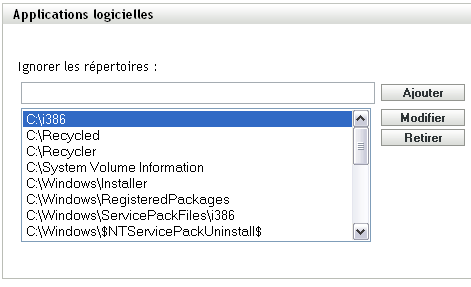
Le fait d'ignorer des répertoires est utile pour limiter l'étendue de l'analyse. Les répertoires de la liste sont ignorés.
-
Pour ajouter un répertoire, spécifiez-le dans le champ , puis cliquez sur .
-
Pour modifier un répertoire existant, sélectionnez-le, cliquez sur , modifiez-le, puis cliquez sur .
-
Pour supprimer un répertoire existant, sélectionnez-le, puis cliquez sur .
-
-
Dans le panneau Fichiers logiciels, configurez les types de fichiers à analyser.
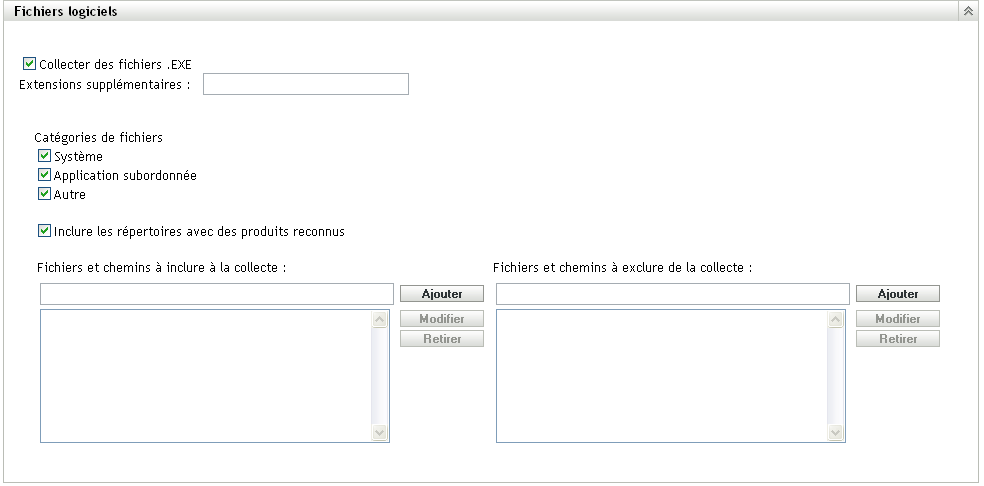
Les applications découvertes dans le cadre d'une analyse d'inventaire sont identifiées par des fichiers spécifiques associés au produit. Ces identifications sont conservées dans la base de connaissances ZENworks. Pour identifier des produits qui ne se trouvent pas dans la base de connaissances, vous pouvez rechercher les fichiers associés à un produit non reconnu et utiliser les informations des fichiers pour créer une nouvelle identification de produit nommée produit logiciel local. Ces informations de produit logiciel local peuvent ensuite être fusionnées à la base de connaissances afin que ces nouveaux produits soient reconnus dans les analyses ultérieures. Pour plus d'informations, reportez-vous au Section 6.0, Création de produits logiciels locaux. Pour configurer les types de fichiers, procédez comme suit :
-
Pour rechercher les fichiers portant l'extension .exe, sélectionnez l'option .
-
Pour rechercher les fichiers portant une extension différente, indiquez-la dans le . Séparez chaque extension par un signe +, par exemple, com + dll.
-
Pour analyser certains types de fichiers, sélectionnez parmi les éléments suivants :
-
Système : sélectionnez cette option pour rechercher des fichiers système. Cette catégorie est sélectionnée par défaut.
-
Application subordonnée : sélectionnez cette option pour rechercher les fichiers qui sont subordonnés ou associés à un produit reconnu par la base de connaissances ZENworks. Cette option est utile dans le cadre d'une analyse complète. Cette catégorie est sélectionnée par défaut.
-
Autre : sélectionnez cette option pour rechercher tous les autres fichiers. Cette catégorie est sélectionnée par défaut.
-
-
Pour inclure des répertoires comportant des produits reconnus par la base de connaissances ZENworks, sélectionnez . Cette option est utile dans le cadre d'une analyse complète.
-
Pour limiter l'étendue de l'analyse en incluant ou en excluant des fichiers et des chemins, configurez les fichiers et les chemins à inclure ou à exclure en utilisant et . Pour modifier les fichiers et les chemins de la liste, sélectionnez le fichier ou le chemin, puis cliquez sur . Si vous entrez un fichier ou chemin dans le champ , l'analyse se limite à ce fichier ou ce chemin. Si un fichier ou un chemin est spécifié dans le champ , la recherche porte sur tous les fichiers et chemins, à l'exception du fichier ou du chemin spécifié. Les chemins spécifiés dans le panneau sont également ignorés.
REMARQUE :si vous indiquez un chemin, vous devez inclure une barre oblique inverse à la fin. Par exemple, si vous voulez inclure tous les fichiers .exe du répertoire dir, saisissez C:\dir\.
-
-
Dans le panneau Avancé, configurez les paramètres de diagnostic.

AVERTISSEMENT :ces options sont destinées au diagnostic avancé. Utilisez-les uniquement sous la direction d'un représentant du support Novell.
-
Cliquez sur ou sur .
2.1.2 Configuration d'une analyse pour un périphérique d'un dossier
-
Dans le Centre de contrôle ZENworks, cliquez sur l'onglet , puis sur l'onglet .
-
Cliquez sur en regard du dossier contenant les périphériques que vous souhaitez analyser.
-
Cliquez sur l'onglet .
-
Dans le panneau Paramètres, cliquez sur .
-
Dans la liste , cliquez sur .
-
Dans le panneau Inventaire, cliquez sur .
Cette option remplace les paramètres de la zone de gestion pour les périphériques spécifiés.
-
Dans le panneau Analyser maintenant, configurez le mode d'exécution d'une analyse d'inventaire à la demande via une tâche rapide, une tâche de périphérique ou le menu d'icônes ZENworks.
Pour plus d'informations sur l'exécution d'une analyse d'inventaire à la demande, reportez-vous à la Section 2.3, Exécution d'une analyse d'inventaire.

Collecter les applications logicielles : sélectionnez cette option si vous voulez effectuer une analyser pour vérifier la présence d'applications logicielles. Ce paramètre est sélectionné par défaut.
Collecter les informations des fichiers logiciels : sélectionnez cette option si vous voulez effectuer une analyse des informations des fichiers logiciels qui peuvent être utilisées pour identifier les produits logiciels non reconnus par la base de connaissances ZENworks. Si vous prévoyez de créer des produits logiciels locaux et de les ajouter à la base de connaissances, cette option doit être sélectionnée. Pour plus d'informations, reportez-vous au Section 6.0, Création de produits logiciels locaux.
Collecter le matériel : sélectionnez cette option si vous voulez effectuer une analyse pour vérifier la présence de données matérielles. Ce paramètre est sélectionné par défaut.
Lancer le formulaire de données de collecte : sélectionnez cette option si vous voulez envoyer le Formulaire de données de collecte utilisé pour collecter des données démographiques. Pour plus d'informations, reportez-vous à Section 4.0, Analyse des données démographiques.
Exécuter le traducteur DMTF : sélectionnez cette option si vous voulez exécuter le traducteur DMTF (Desktop Management Task Force). Le traducteur DMTF convertit les données d'inventaire dans des formats utilisables par d'autres outils et les place dans la machine locale.
L'utilisateur peut lancer une analyse : sélectionnez cette option si vous voulez permettre à l'utilisateur du poste de travail de lancer une analyse via l'icône ZENworks.
-
Dans le panneau Première analyse, configurez le mode d'exécution d'une analyse d'inventaire initiale sur un périphérique.

Collecter les applications logicielles : sélectionnez cette option si vous voulez effectuer une analyser pour vérifier la présence d'applications logicielles. Ce paramètre est sélectionné par défaut.
Collecter les informations des fichiers logiciels : sélectionnez cette option si vous voulez effectuer une analyse des informations des fichiers logiciels qui peuvent être utilisées pour identifier les produits logiciels non reconnus par la base de connaissances ZENworks. Si vous prévoyez de créer des produits logiciels locaux et de les ajouter à la base de connaissances, cette option doit être sélectionnée. Pour plus d'informations, reportez-vous au Section 6.0, Création de produits logiciels locaux.
Collecter le matériel : sélectionnez cette option si vous voulez effectuer une analyse pour vérifier la présence de données matérielles. Ce paramètre est sélectionné par défaut.
Lancer le formulaire de données de collecte : sélectionnez cette option si vous voulez envoyer le Formulaire de données de collecte utilisé pour collecter des données démographiques. Pour plus d'informations, reportez-vous à Section 4.0, Analyse des données démographiques.
Exécuter le traducteur DMTF : sélectionnez cette option si vous voulez exécuter le traducteur DMTF (Desktop Management Task Force). Le traducteur DMTF convertit les données d'inventaire dans des formats utilisables par d'autres outils et les place dans la machine locale.
-
Dans le panneau Analyse périodique, configurez le mode d'exécution des analyses basées sur une planification.

Collecter les applications logicielles : sélectionnez cette option si vous voulez effectuer une analyser pour vérifier la présence d'applications logicielles. Ce paramètre est sélectionné par défaut.
Collecter les informations des fichiers logiciels : sélectionnez cette option si vous voulez effectuer une analyse des informations des fichiers logiciels qui peuvent être utilisées pour identifier les produits logiciels non reconnus par la base de connaissances ZENworks. Si vous prévoyez de créer des produits logiciels locaux et de les ajouter à la base de connaissances, cette option doit être sélectionnée. Pour plus d'informations, reportez-vous au Section 6.0, Création de produits logiciels locaux.
Collecter le matériel : sélectionnez cette option si vous voulez effectuer une analyse pour vérifier la présence de données matérielles. Ce paramètre est sélectionné par défaut.
Lancer le formulaire de données de collecte : sélectionnez cette option si vous voulez envoyer le formulaire de données de collecte utilisé pour collecter les données démographiques lors du lancement d'une analyse. Pour plus d'informations, reportez-vous au Section 4.0, Analyse des données démographiques.
Exécuter le traducteur DMTF : sélectionnez cette option si vous voulez exécuter le traducteur DMTF (Desktop Management Task Force). Le traducteur DMTF convertit les données d'inventaire dans des formats utilisables par d'autres outils et les place dans la machine locale.
-
Dans le panneau Applications logicielles, configurez les répertoires à ignorer.
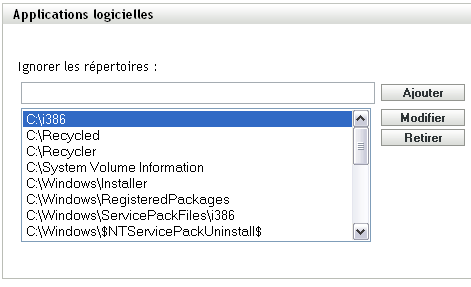
Le fait d'ignorer des répertoires est utile pour limiter l'étendue de l'analyse. Les répertoires de la liste sont ignorés.
-
Pour ajouter un répertoire, spécifiez-le dans le champ , puis cliquez sur .
-
Pour modifier un répertoire existant, sélectionnez-le, cliquez sur , modifiez-le, puis cliquez sur .
-
Pour supprimer un répertoire existant, sélectionnez-le, puis cliquez sur .
-
-
Dans le panneau Fichiers logiciels, configurez les types de fichiers à analyser.
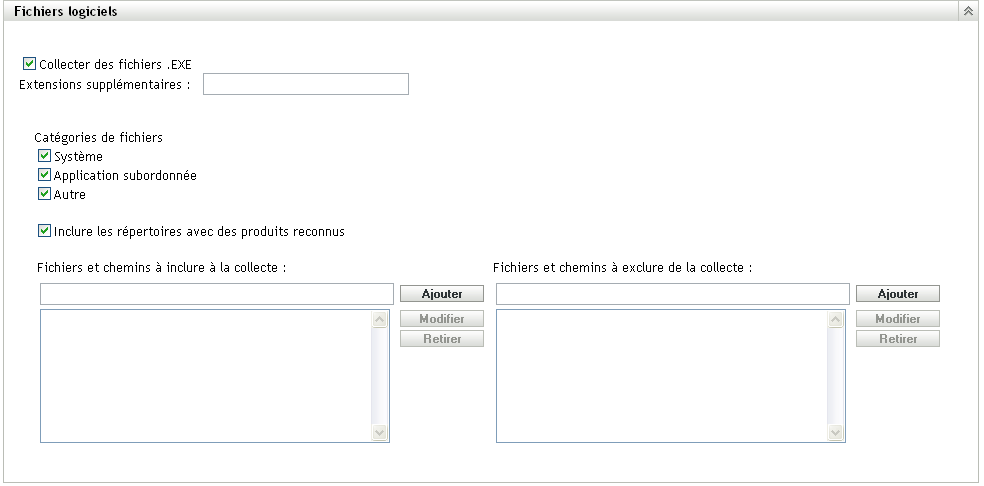
Les applications découvertes dans le cadre d'une analyse d'inventaire sont identifiées par des fichiers spécifiques associés au produit. Ces identifications sont conservées dans la base de connaissances ZENworks. Pour identifier des produits qui ne se trouvent pas dans la base de connaissances, vous pouvez rechercher les fichiers associés à un produit non reconnu et utiliser les informations des fichiers pour créer une nouvelle identification de produit nommée produit logiciel local. Ces informations de produit logiciel local peuvent ensuite être fusionnées à la base de connaissances afin que ces nouveaux produits soient reconnus dans les analyses ultérieures. Pour plus d'informations, reportez-vous au Section 6.0, Création de produits logiciels locaux. Pour configurer les types de fichiers, procédez comme suit :
-
Pour rechercher les fichiers portant l'extension .exe, sélectionnez l'option .
-
Pour rechercher les fichiers portant une extension différente, indiquez-la dans le . Séparez chaque extension par un signe +, par exemple, com+dll.
-
Pour analyser certains types de fichiers, sélectionnez parmi les éléments suivants :
-
Système : sélectionnez cette option pour rechercher des fichiers système. Cette catégorie est sélectionnée par défaut.
-
Application subordonnée : sélectionnez cette option pour rechercher les fichiers qui sont subordonnés ou associés à un produit reconnu par la base de connaissances ZENworks. Cette option est utile dans le cadre d'une analyse complète. Cette catégorie est sélectionnée par défaut.
-
Autre : sélectionnez cette option pour rechercher tous les autres fichiers. Cette catégorie est sélectionnée par défaut.
-
-
Pour inclure des répertoires comportant des produits reconnus par la base de connaissances ZENworks, sélectionnez . Cette option est utile dans le cadre d'une analyse complète.
-
Pour limiter l'étendue de l'analyse en incluant ou en excluant des fichiers et des chemins, configurez les fichiers et les chemins à inclure ou à exclure en utilisant et . Pour modifier les fichiers et les chemins de la liste, sélectionnez le fichier ou le chemin, puis cliquez sur . Si vous entrez un fichier ou chemin dans le champ , l'analyse se limite à ce fichier ou ce chemin. Si un fichier ou un chemin est spécifié dans le champ , la recherche porte sur tous les fichiers et chemins, à l'exception du fichier ou du chemin spécifié. Les chemins spécifiés dans le panneau sont également ignorés.
REMARQUE :si vous indiquez un chemin, vous devez inclure une barre oblique inverse à la fin. Par exemple, si vous voulez inclure tous les fichiers .exe du répertoire dir, saisissez C:\dir\.
-
-
Dans le panneau Avancé, configurez les paramètres de diagnostic.

AVERTISSEMENT :ces options sont destinées au diagnostic avancé. Utilisez-les uniquement sous la direction d'un représentant du support Novell.
-
Cliquez sur ou sur .
2.1.3 Configuration d'une analyse pour un périphérique
-
Dans le Centre de contrôle ZENworks, cliquez sur , puis sur l'onglet .
-
Cliquez sur le dossier contenant le périphérique pour lequel vous voulez configurer une analyse.
-
Cliquez sur le périphérique.
-
Cliquez sur l'onglet .
-
Dans le panneau Paramètres, cliquez sur .
-
Dans la liste , cliquez sur .
-
Dans le panneau Inventaire, cliquez sur .
Cette option remplace les paramètres de la zone de gestion et du dossier pour le périphérique spécifié.
-
Dans le panneau Analyser maintenant, configurez le mode d'exécution d'une analyse d'inventaire à la demande en utilisant une tâche rapide ou le menu d'icônes ZENworks. Pour plus d'informations sur l'exécution d'une analyse d'inventaire à la demande, reportez-vous à la Section 2.3, Exécution d'une analyse d'inventaire.

Collecter les applications logicielles : sélectionnez cette option si vous voulez effectuer une analyser pour vérifier la présence d'applications logicielles. Ce paramètre est sélectionné par défaut.
Collecter les informations des fichiers logiciels : sélectionnez cette option si vous voulez effectuer une analyse des informations des fichiers logiciels qui peuvent être utilisées pour identifier les produits logiciels non reconnus par la base de connaissances ZENworks. Si vous prévoyez de créer des produits logiciels locaux et de les ajouter à la base de connaissances, cette option doit être sélectionnée. Pour plus d'informations, reportez-vous au Section 6.0, Création de produits logiciels locaux.
Collecter le matériel : sélectionnez cette option si vous voulez effectuer une analyse pour vérifier la présence de données matérielles. Ce paramètre est sélectionné par défaut.
Lancer le formulaire de données de collecte : sélectionnez cette option si vous voulez envoyer le Formulaire de données de collecte utilisé pour collecter des données démographiques. Pour plus d'informations, reportez-vous à Section 4.0, Analyse des données démographiques.
Exécuter le traducteur DMTF : sélectionnez cette option si vous voulez exécuter le traducteur DMTF (Desktop Management Task Force). Le traducteur DMTF convertit les données d'inventaire dans des formats utilisables par d'autres outils et les place dans la machine locale.
L'utilisateur peut lancer une analyse : sélectionnez cette option si vous voulez permettre à l'utilisateur du poste de travail de lancer une analyse via l'icône ZENworks.
-
Dans le panneau Première analyse, configurez le mode d'exécution d'une analyse d'inventaire initiale sur un périphérique.

Collecter les applications logicielles : sélectionnez cette option si vous voulez effectuer une analyser pour vérifier la présence d'applications logicielles. Ce paramètre est sélectionné par défaut.
Collecter les informations des fichiers logiciels : sélectionnez cette option si vous voulez effectuer une analyse des informations des fichiers logiciels qui peuvent être utilisées pour identifier les produits logiciels non reconnus par la base de connaissances ZENworks. Si vous prévoyez de créer des produits logiciels locaux et de les ajouter à la base de connaissances, cette option doit être sélectionnée. Pour plus d'informations, reportez-vous au Section 6.0, Création de produits logiciels locaux.
Collecter le matériel : sélectionnez cette option si vous voulez effectuer une analyse pour vérifier la présence de données matérielles. Ce paramètre est sélectionné par défaut.
Lancer le formulaire de données de collecte : sélectionnez cette option si vous voulez envoyer le formulaire de données de collecte utilisé pour collecter les données démographiques lors du lancement d'une analyse. Pour plus d'informations, reportez-vous au Section 4.0, Analyse des données démographiques.
Exécuter le traducteur DMTF : sélectionnez cette option si vous voulez exécuter le traducteur DMTF (Desktop Management Task Force). Le traducteur DMTF convertit les données d'inventaire dans des formats utilisables par d'autres outils et les place dans la machine locale.
-
Dans le panneau Analyse périodique, configurez le mode d'exécution des analyses basées sur une planification.

Collecter les applications logicielles : sélectionnez cette option si vous voulez effectuer une analyser pour vérifier la présence d'applications logicielles. Ce paramètre est sélectionné par défaut.
Collecter les informations des fichiers logiciels : sélectionnez cette option si vous voulez effectuer une analyse des informations des fichiers logiciels qui peuvent être utilisées pour identifier les produits logiciels non reconnus par la base de connaissances ZENworks. Si vous prévoyez de créer des produits logiciels locaux et de les ajouter à la base de connaissances, cette option doit être sélectionnée. Pour plus d'informations, reportez-vous au Section 6.0, Création de produits logiciels locaux.
Collecter le matériel : sélectionnez cette option si vous voulez effectuer une analyse pour vérifier la présence de données matérielles. Ce paramètre est sélectionné par défaut.
Lancer le formulaire de données de collecte : sélectionnez cette option si vous voulez envoyer le Formulaire de données de collecte utilisé pour collecter des données démographiques. Pour plus d'informations, reportez-vous à Section 4.0, Analyse des données démographiques.
Exécuter le traducteur DMTF : sélectionnez cette option si vous voulez exécuter le traducteur DMTF (Desktop Management Task Force). Le traducteur DMTF convertit les données d'inventaire dans des formats utilisables par d'autres outils et les place dans la machine locale.
-
Dans le panneau Applications logicielles, configurez les répertoires à ignorer.
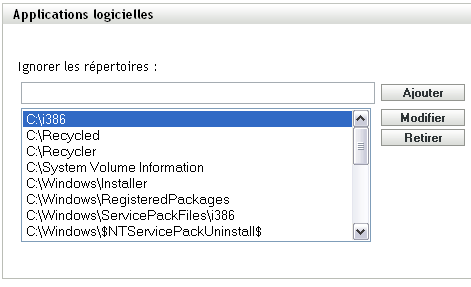
Le fait d'ignorer des répertoires est utile pour limiter l'étendue de l'analyse. Les répertoires de la liste sont ignorés.
-
Pour ajouter un répertoire, spécifiez-le dans le champ , puis cliquez sur .
-
Pour modifier un répertoire existant, sélectionnez-le, cliquez sur , modifiez-le, puis cliquez sur .
-
Pour supprimer un répertoire existant, sélectionnez-le, puis cliquez sur .
-
-
Dans le panneau Fichiers logiciels, configurez les types de fichiers à analyser.
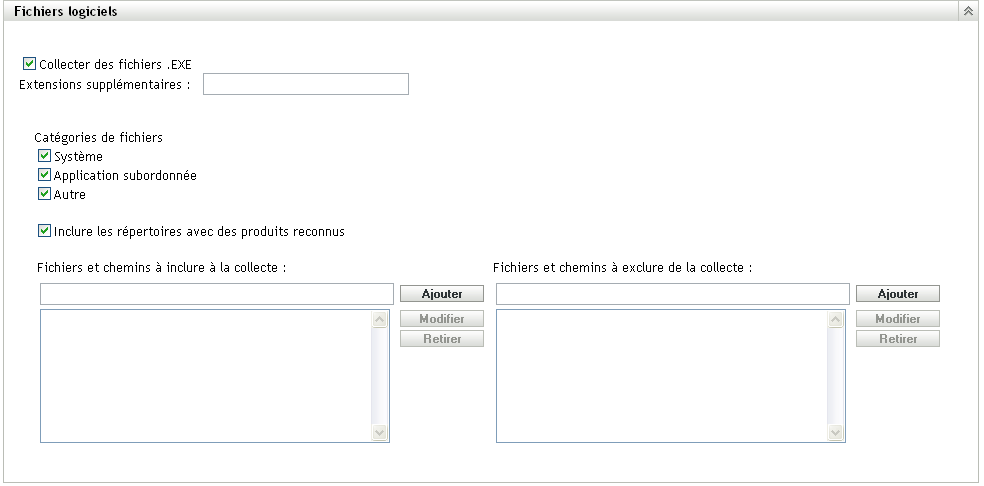
Les applications découvertes dans le cadre d'une analyse d'inventaire sont identifiées par des fichiers spécifiques associés au produit. Ces identifications sont conservées dans la base de connaissances ZENworks. Pour identifier des produits qui ne se trouvent pas dans la base de connaissances, vous pouvez rechercher les fichiers associés à un produit non reconnu et utiliser les informations des fichiers pour créer une nouvelle identification de produit nommée produit logiciel local. Ces informations de produit logiciel local peuvent ensuite être fusionnées à la base de connaissances afin que ces nouveaux produits soient reconnus dans les analyses ultérieures. Pour plus d'informations, reportez-vous au Section 6.0, Création de produits logiciels locaux. Pour configurer les types de fichiers, procédez comme suit :
-
Pour rechercher les fichiers portant l'extension .exe, sélectionnez l'option .
-
Pour rechercher les fichiers portant une extension différente, indiquez-la dans le . Séparez chaque extension par un signe +, par exemple, com+dll.
-
Pour analyser certains types de fichiers, sélectionnez parmi les éléments suivants :
-
Système : sélectionnez cette option pour rechercher des fichiers système. Cette catégorie est sélectionnée par défaut.
-
Application subordonnée : sélectionnez cette option pour rechercher les fichiers qui sont subordonnés ou associés à un produit reconnu par la base de connaissances ZENworks. Cette option est utile dans le cadre d'une analyse complète. Cette catégorie est sélectionnée par défaut.
-
Autre : sélectionnez cette option pour rechercher tous les autres fichiers. Cette catégorie est sélectionnée par défaut.
-
-
Pour inclure des répertoires comportant des produits reconnus par la base de connaissances ZENworks, sélectionnez . Cette option est utile dans le cadre d'une analyse complète.
-
Pour limiter l'étendue de l'analyse en incluant ou en excluant des fichiers et des chemins, configurez les fichiers et les chemins à inclure ou à exclure en utilisant et . Pour modifier les fichiers et les chemins de la liste, sélectionnez le fichier ou le chemin, puis cliquez sur . Si vous entrez un fichier ou chemin dans le champ , l'analyse se limite à ce fichier ou ce chemin. Si un fichier ou un chemin est spécifié dans le champ , la recherche porte sur tous les fichiers et chemins, à l'exception du fichier ou du chemin spécifié. Les chemins spécifiés dans le panneau sont également ignorés.
REMARQUE :si vous indiquez un chemin, vous devez inclure une barre oblique inverse à la fin. Par exemple, si vous voulez inclure tous les fichiers .exe du répertoire dir, saisissez C:\dir\.
-
-
Dans le panneau Avancé, configurez les paramètres de diagnostic.

AVERTISSEMENT :ces options sont destinées au diagnostic avancé. Utilisez-les uniquement sous la direction d'un représentant du support Novell.
-
Cliquez sur ou sur .